A "Memóriából TX" a beolvasott
eredetik tárolását jelenti a gép memóriájában a küldés előtt.
Ez a rész bemutatja, hogyan olvashatók be az eredeti. Ezek
az automatikus dokumentumadagolóval és küldhetők el a küldés memóriából
funkcióval.
Helyezze az eredetit a dokumentumadagoló tálcájába.
AUTOMATIKUS DOKUMENTUMADAGOLÓAdja meg a rendeltetési hely faxszámát.
A küldés megkezdéséhez koppintson az [Start] gombra.
Ha a beolvasás befejeződött, a gép hangjelzést ad ki.A "Közvetlen TX" funkció keretében a beolvasott
eredetit anélkül küldheti el, hogy mentené azt a készülék memóriájába.
Ebből a részből megtudhatja, hogyan olvashatja be az eredeti.
Ezek az automatikus dokumentumadagolón keresztül, és hogyan küldheti
azt el közvetlenül.
Helyezze az eredetit a dokumentumadagoló tálcájába.
AUTOMATIKUS DOKUMENTUMADAGOLÓVálassza a [Közvetlen TX] lehetőséget a [Kommunikációs beállítások] menüben.
KOMMUNIKÁCIÓS BEÁLLÍTÁSOK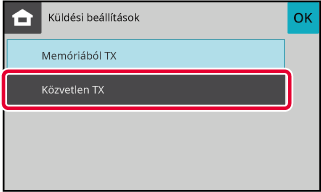
Adja meg a rendeltetési hely faxszámát.
A küldés megkezdéséhez koppintson az [Start] gombra.
A "Memóriából TX" a beolvasott eredetik tárolását jelenti a gép memóriájában
a küldés előtt.
Ebben a fejezetben bemutatjuk, hogyan kell a dokumentumüvegre
helyezett eredetit beolvastatni és az adatokat a memóriából való
küldési funkcióval elküldeni.
Tegye az eredetit a dokumentumüvegre.
DOKUMENTUMÜVEGAdja meg a rendeltetési hely faxszámát.
A küldés megkezdéséhez koppintson az [Start] gombra.
Ha a beolvasás befejeződött, a gép hangjelzést ad ki.Ha szeretne másik oldalt is beolvasni, cserélje ki a lapokat, majd nyomja meg a [Start] gombot.
Ismételje ezt a műveletet, amíg minden eredetit be nem olvasott.Koppintson a [Olvasás Vége] gombra.
Hangjelzést fog hallani.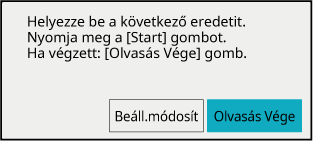
A "Közvetlen TX" funkció keretében a beolvasott
eredetit anélkül küldheti el, hogy mentené azt a készülék memóriájába.
Ebben a részben megismerkedhet azzal, hogyan olvashatja be
a dokumentumüvegre helyezett eredetit, és küldheti el azt közvetlenül.
A dokumentumüvegről történő faxküldéskor közvetlen átvitel
módban csak egyetlen oldalt továbbíthat.
Tegye az eredetit a dokumentumüvegre.
DOKUMENTUMÜVEGVálassza a [Közvetlen TX] lehetőséget a [Kommunikációs beállítások] menüben.
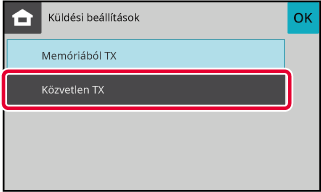
Adja meg a rendeltetési hely faxszámát.
A küldés megkezdéséhez koppintson az [Start] gombra.
Amikor létrejön a vonali kapcsolat a rendeltetési hellyel, megkezdődik az eredeti beolvasása.Ha tárcsázáskor a hangszórót használja,
a fax küldés azonnal megkezdődik, amikor a kapcsolat létrejött.
Helyezze be az eredetit.
Helyezze az eredetit az automatikus dokumentumadagoló tálcájába vagy a dokumentumüvegre.Koppintson a [Hangszóró] gombra.
Ha a kapcsolat létrejött, hallani fogja a vonalhangot a berendezés hangszóróján keresztül.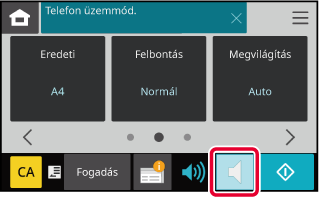
 elemre koppintva beállíthatja a hangszóró
hangerejét.
elemre koppintva beállíthatja a hangszóró
hangerejét.Adja meg a rendeltetési hely faxszámát.
Ha a kapcsolat létrejött, koppintson a [Start] gombra.
Egyszerre több rendeltetési helyre is elküldheti
ugyanazt a faxot, például, ha egy jelentést kell elküldeni a különböző regionális
fiókirodákba. Ez a funkció a "körfax".
Egy művelettel akár 100 rendeltetési helyre küldhet adatokat,
beleértve a késleltetett küldési feladatokat is. (Ha például már
70 rendeltetési helyre késleltet körfax (szórás) küldési feladatot,
még 30 rendeltetési helyre küldhet körfaxot.)
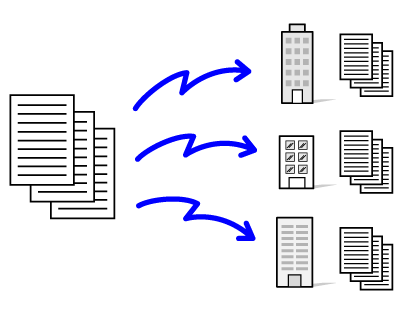
Egyszerűbb névjegyként vagy csoportként eltárolni azokat
a rendeltetési helyeket, ahová gyakran küld körfaxot. Egy névjegyben
legfeljebb 100 rendeltetési helyet lehet tárolni.
Körfax küldésénél több faxszám visszakereséséhez egyszerűen
koppintson a névjegy vagy a csoport gombjára.
RENDELTETÉSI HELY REGISZTRÁLÁSA CÍMTÁRBAN
Helyezze be az eredetit.
Helyezze az eredetit az automatikus dokumentumadagoló tálcájába vagy a dokumentumüvegre.Adja meg az összes rendeltetési helyet.
 elemre, mielőtt a következő rendeltetési
helyet megadná.
elemre, mielőtt a következő rendeltetési
helyet megadná. Gyorsgombbal megadott rendeltetési hely
előtt vagy után a kihagyható.
Gyorsgombbal megadott rendeltetési hely
előtt vagy után a kihagyható. gombra.
gombra.Koppintson a Összes Rend.Hely gombra.
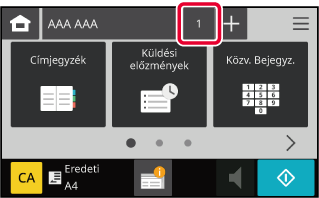
Ellenőrizze a rendeltetési helyet.
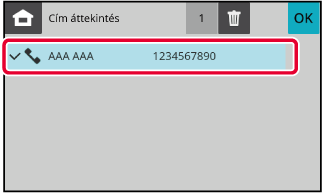
Az eredeti beolvasásának megkezdéséhez koppintson a [Start] gombra.
Egy befejezett Körfax küldés eredménye ellenőrizhető
a feladatállapot képernyőn. Ha a küldés bármelyik rendeltetési helyre
sikertelen, küldje újra a faxot azokra a rendeltetési helyekre.
Koppintson a [Faxfeladat állapota] gombra, majd koppintson a [Befejezett feladat állapota] billentyűt.
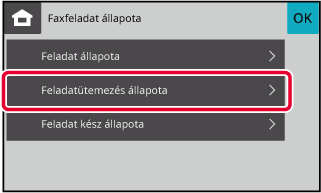
A küldés befejezéséhez koppintson a szekvenciális csoportos
átvitel gombra, majd koppintson a
![]() gombra.
gombra.
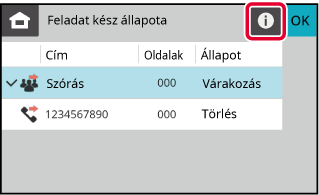
A [Sikertelen] fülre koppintást követően koppintson az [Sikertelenül küldött címekre újraküldés] gombra a kép ismételt elküldéséhez.
A számítógépes fájlokat elküldheti a gépen
keresztül faxként (PC-Fax funkció). Faxokat a PC-Fax funkció használatával ugyanúgy
küldhet, mint ahogyan a dokumentumokat nyomtatja. Válassza ki a
PC-Fax illesztőprogramot a számítógép nyomtató-illesztőprogramjaként,
majd válassza ki a nyomtatási parancsot a szoftveralkalmazásban.
A gép létrehozza a küldendő képadatokat, és faxként elküldi azokat.
A "Log Viewer" alkalmazás segítségével a Log Viewer alkalmazásban
látható küldési naplóval küldhetők faxok.
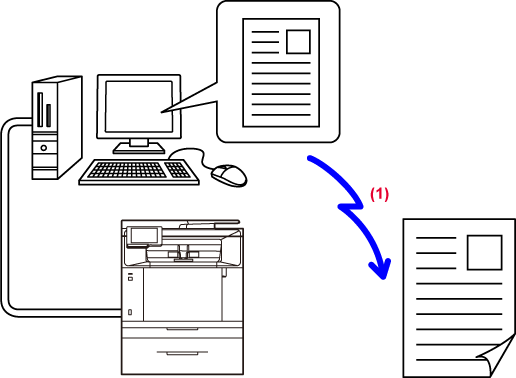
Faxok újraküldése
a küldési napló segítségével
A funkció használatának műveletsoráról a PC-Fax illesztőprogram
súgójában olvashat.
Version 04a / bpc131wd_usr_04a_hu